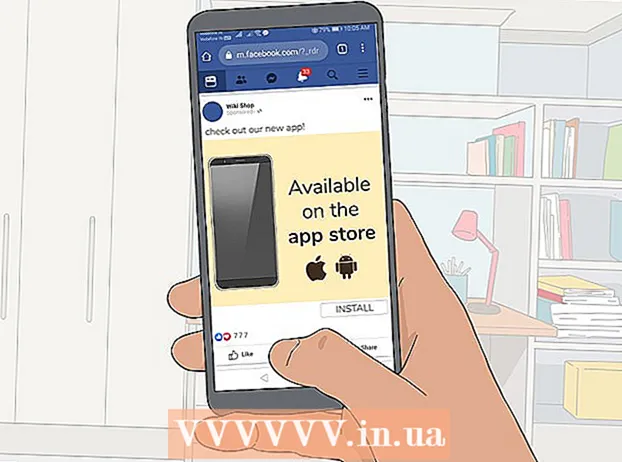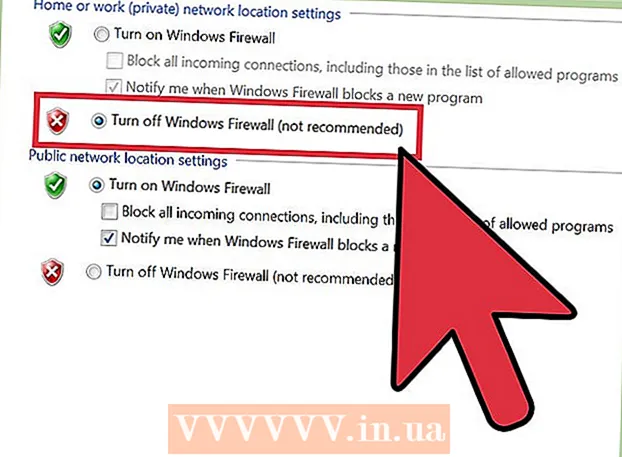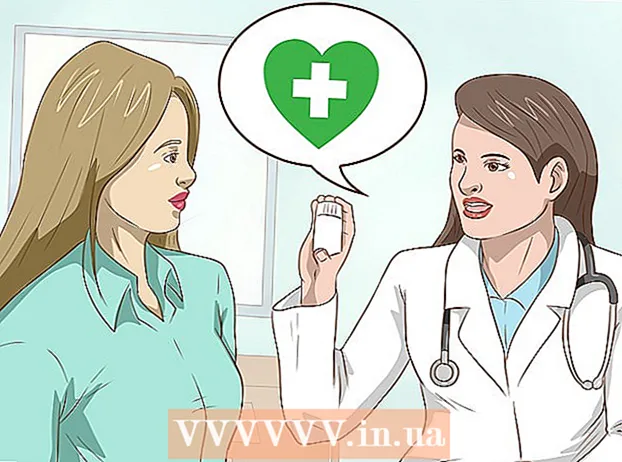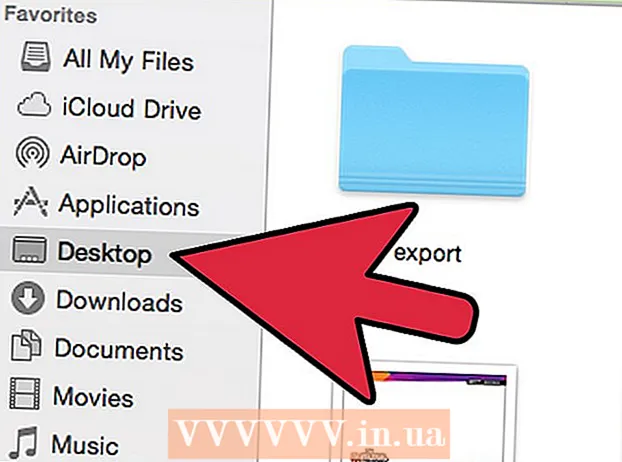Autor:
Helen Garcia
Erstelldatum:
19 April 2021
Aktualisierungsdatum:
1 Juli 2024

Inhalt
- Schritte
- Methode 1 von 3: Sprach- und FaceTime-Anrufe
- Methode 2 von 3: Lautstärke der Audiowiedergabe
- Methode 3 von 3: Arbeiten mit Siri auf dem iPhone 5 oder höher
- Tipps
In diesem Artikel erfahren Sie, wie Sie die kabelgebundenen EarPods von Apple verwenden, die mit iPhone-Smartphones geliefert werden. Bitte beachten Sie, dass die kabellosen AirPods-Kopfhörer anders funktionieren als EarPods.
Schritte
Methode 1 von 3: Sprach- und FaceTime-Anrufe
 1 Verbinden Sie Kopfhörer mit dem iPhone. Dazu muss je nach EarPods-Modell die Kopfhörerbuchse oder der Lightning-Anschluss verwendet werden.
1 Verbinden Sie Kopfhörer mit dem iPhone. Dazu muss je nach EarPods-Modell die Kopfhörerbuchse oder der Lightning-Anschluss verwendet werden.  2 Starten Sie die Telefon-App. Auf dem Startbildschirm befindet sich normalerweise ein grünes Symbol mit einem weißen Rohr darin.
2 Starten Sie die Telefon-App. Auf dem Startbildschirm befindet sich normalerweise ein grünes Symbol mit einem weißen Rohr darin.  3 Einen Anruf tätigen. Klicke auf Kontakte Wähle unten auf dem Bildschirm eine Person aus und tippe dann auf Forderung oben auf dem Bildschirm oder klicken Sie auf Schlüssel Geben Sie am unteren Bildschirmrand Ihre Telefonnummer ein und drücken Sie die grüne Anruftaste am unteren Bildschirmrand.
3 Einen Anruf tätigen. Klicke auf Kontakte Wähle unten auf dem Bildschirm eine Person aus und tippe dann auf Forderung oben auf dem Bildschirm oder klicken Sie auf Schlüssel Geben Sie am unteren Bildschirmrand Ihre Telefonnummer ein und drücken Sie die grüne Anruftaste am unteren Bildschirmrand. - Auf dem iPhone 5 oder höher können Sie Siri auch verwenden, um mit den EarPods ↓ zu telefonieren.
 4 Drücken Sie die mittlere Taste, um einen eingehenden Anruf anzunehmen. Wenn Sie einen Anruf auf dem Telefon oder in der FaceTime-App erhalten, drücken Sie die mittlere Taste auf der Fernbedienung, die sich am rechten Kabel der EarPods befindet.
4 Drücken Sie die mittlere Taste, um einen eingehenden Anruf anzunehmen. Wenn Sie einen Anruf auf dem Telefon oder in der FaceTime-App erhalten, drücken Sie die mittlere Taste auf der Fernbedienung, die sich am rechten Kabel der EarPods befindet. - Halten Sie die mittlere Taste auf der Fernbedienung gedrückt, bis Sie zwei intermittierende Pieptöne hören, um den Anruf zu beenden und den Anruf an die Voicemail weiterzuleiten.
 5 Drücken Sie die mittlere Taste, um den Anruf zu halten. Wenn Sie während eines Gesprächs einen weiteren eingehenden Anruf erhalten, drücken Sie die mittlere Taste auf der Fernbedienung, um einen neuen Anruf anzunehmen. Drücken Sie die Taste erneut, um zum ersten Anruf zurückzukehren.
5 Drücken Sie die mittlere Taste, um den Anruf zu halten. Wenn Sie während eines Gesprächs einen weiteren eingehenden Anruf erhalten, drücken Sie die mittlere Taste auf der Fernbedienung, um einen neuen Anruf anzunehmen. Drücken Sie die Taste erneut, um zum ersten Anruf zurückzukehren. - Wechseln Sie zwischen Anrufen mit der mittleren Taste auf der Fernbedienung.
- Halten Sie die mittlere Taste auf der Fernbedienung zwei Sekunden lang gedrückt, um den aktuellen Anruf zu beenden und zum neuen Anruf überzugehen.
 6 Passen Sie die Anruflautstärke an. Drücken Sie die Taste auf der EarPods-Fernbedienung + um die Ruftonlautstärke zu erhöhen, oder drücken Sie - - um die Lautstärke zu verringern.
6 Passen Sie die Anruflautstärke an. Drücken Sie die Taste auf der EarPods-Fernbedienung + um die Ruftonlautstärke zu erhöhen, oder drücken Sie - - um die Lautstärke zu verringern. - Sie können auch mit den Lautstärketasten ein Bild aufnehmen. Öffnen Sie die Kamera-App mit aufgesetzten Kopfhörern und drücken Sie eine beliebige Lautstärketaste, um ein Foto aufzunehmen.
 7 Drücken Sie die mittlere Taste, um den Anruf zu beenden. Drücken Sie die Taste einmal, um das Gespräch zu beenden.
7 Drücken Sie die mittlere Taste, um den Anruf zu beenden. Drücken Sie die Taste einmal, um das Gespräch zu beenden.
Methode 2 von 3: Lautstärke der Audiowiedergabe
 1 Verbinden Sie Kopfhörer mit dem iPhone. Je nach EarPods sollte die Kopfhörerbuchse oder der Lightning-Anschluss verwendet werden.
1 Verbinden Sie Kopfhörer mit dem iPhone. Je nach EarPods sollte die Kopfhörerbuchse oder der Lightning-Anschluss verwendet werden.  2 Öffnen Sie eine Musik- oder Podcast-App. EarPods funktionieren mit einer Vielzahl von Anwendungen, einschließlich Musik, Podcasts und mehr.
2 Öffnen Sie eine Musik- oder Podcast-App. EarPods funktionieren mit einer Vielzahl von Anwendungen, einschließlich Musik, Podcasts und mehr.  3 Starten Sie die Wiedergabe. Spielen Sie einen Song, eine Songliste oder einen Podcast auf Ihrem iPhone ab.
3 Starten Sie die Wiedergabe. Spielen Sie einen Song, eine Songliste oder einen Podcast auf Ihrem iPhone ab. - Bei einigen Programmen wird die Musik sofort nach dem Start eingeschaltet. In diesem Fall ist nichts weiter zu tun.
 4 Stell die Lautstärke ein. Drücken Sie auf der Fernbedienung am rechten Kabel der EarPods + um die Lautstärke zu erhöhen oder drücken Sie - um die Lautstärke zu verringern.
4 Stell die Lautstärke ein. Drücken Sie auf der Fernbedienung am rechten Kabel der EarPods + um die Lautstärke zu erhöhen oder drücken Sie - um die Lautstärke zu verringern.  5 Drücken Sie die mittlere Taste, um die Wiedergabe zu unterbrechen. Mit der mittleren Taste können Sie die Musikwiedergabe stoppen und fortsetzen.
5 Drücken Sie die mittlere Taste, um die Wiedergabe zu unterbrechen. Mit der mittleren Taste können Sie die Musikwiedergabe stoppen und fortsetzen.  6 Drücken Sie die mittlere Taste zweimal, um zum nächsten Titel zu springen. Ein kurzer doppelter Druck auf die mittlere Taste auf der Fernbedienung springt zum nächsten Song oder Track.
6 Drücken Sie die mittlere Taste zweimal, um zum nächsten Titel zu springen. Ein kurzer doppelter Druck auf die mittlere Taste auf der Fernbedienung springt zum nächsten Song oder Track. - Halten Sie die Taste beim zweiten Drücken zweimal gedrückt, um durch den aktuellen Song vorzuspulen. Das Zurückspulen wird fortgesetzt, solange Sie die Taste gedrückt halten.
 7 Drücken Sie die mittlere Taste dreimal, um zurückzugehen. Durch dreimaliges Drücken der Taste auf der Fernbedienung kehren Sie zum Anfang des Songs zurück, und ein erneutes dreimaliges Drücken der Taste spielt den vorherigen Song ab.
7 Drücken Sie die mittlere Taste dreimal, um zurückzugehen. Durch dreimaliges Drücken der Taste auf der Fernbedienung kehren Sie zum Anfang des Songs zurück, und ein erneutes dreimaliges Drücken der Taste spielt den vorherigen Song ab. - Halten Sie die Taste während des dritten Drückens dreimal gedrückt, um durch den aktuellen Song zurückzuspulen. Das Zurückspulen wird fortgesetzt, solange Sie die Taste gedrückt halten.
Methode 3 von 3: Arbeiten mit Siri auf dem iPhone 5 oder höher
 1 Einstellungen öffnen". Das graue Zahnradsymbol (⚙️) befindet sich normalerweise auf dem Startbildschirm.
1 Einstellungen öffnen". Das graue Zahnradsymbol (⚙️) befindet sich normalerweise auf dem Startbildschirm.  2 Scrollen Sie in der Liste nach unten und drücken Sie Siri. Dieses Element befindet sich näher am oberen Rand des Menüs.
2 Scrollen Sie in der Liste nach unten und drücken Sie Siri. Dieses Element befindet sich näher am oberen Rand des Menüs.  3 Bewegen Sie den Schieberegler, um Siri zu aktivieren. Der Schieberegler wird grün. Der Sprachassistent ist jetzt auf Ihrem iPhone aktiviert.
3 Bewegen Sie den Schieberegler, um Siri zu aktivieren. Der Schieberegler wird grün. Der Sprachassistent ist jetzt auf Ihrem iPhone aktiviert. - Verschieben Sie den Schieberegler Bei gesperrtem Bildschirm auf Ein (grün), wenn Sie bei gesperrtem Bildschirm auf Siri Voice Assistant zugreifen möchten.
 4 Verbinden Sie Kopfhörer mit dem iPhone. Je nach EarPods sollte die Kopfhörerbuchse oder der Lightning-Anschluss verwendet werden.
4 Verbinden Sie Kopfhörer mit dem iPhone. Je nach EarPods sollte die Kopfhörerbuchse oder der Lightning-Anschluss verwendet werden.  5 Halten Sie die mittlere Taste der Fernbedienung gedrückt. Halten Sie die Taste gedrückt, bis Sie einen Signalton hören und die Meldung auf dem Bildschirm angezeigt wird: "Wie kann ich helfen?"
5 Halten Sie die mittlere Taste der Fernbedienung gedrückt. Halten Sie die Taste gedrückt, bis Sie einen Signalton hören und die Meldung auf dem Bildschirm angezeigt wird: "Wie kann ich helfen?"  6 Sag einen Befehl für Siri. Sprechen Sie den Befehl deutlich in das Mikrofon der EarPods.
6 Sag einen Befehl für Siri. Sprechen Sie den Befehl deutlich in das Mikrofon der EarPods. - Der Sprachassistent wiederholt den Befehl und wird auf dem Bildschirm angezeigt.
- Geben Sie bei Bedarf den Passcode ein, um den iPhone-Bildschirm zu entsperren.
Tipps
- Diese Funktionen sind in einigen Anwendungen möglicherweise nicht verfügbar.